こんにちは、イブです。
もしもアフィリエイトの簡単リンク、めちゃくちゃ便利で楽ですが、たまに困ることがあります。
それはAmazon、楽天市場、Yahoo!ショッピングのどれかで検索結果が出ないことです。
(以下では、Amazon、楽天、Yahoo!と呼びます)
この問題について解決法を2ステップで紹介します。
❶リンクの検索ワードを変える
❷商品が見つからないリンクボタンを消す
もしもアフィリエイトに関して、合わせてチェックしたい記事です。
検索結果が出ない症状

直近の記事で、インパクトのあるチョコレートの紹介記事を書いています。
この記事では、特徴と共に変わったチョコレートを紹介しており、それぞれにかんたんリンクを貼り付けました。
しかし実は…amazonで検索結果が出ても楽天やyahoo!では”検索結果が見つかりません”と表示されることがあります。
しかも、商品自体はあるのに、検索結果が見つかりませんと表示されてしまいます。
せっかく興味を持ってくれた方がいても、検索結果がすぐ出ないことで、「もういいや」ってなってしまう可能性もあります。
これはブロガーとしては悲しい事態ですね。
こんなことになる原因は、検索ワードのせいなのです。
例えばこのリンクについて各サイトのリンクがどうなるか見てみましょう。
(※下のものは画像です)
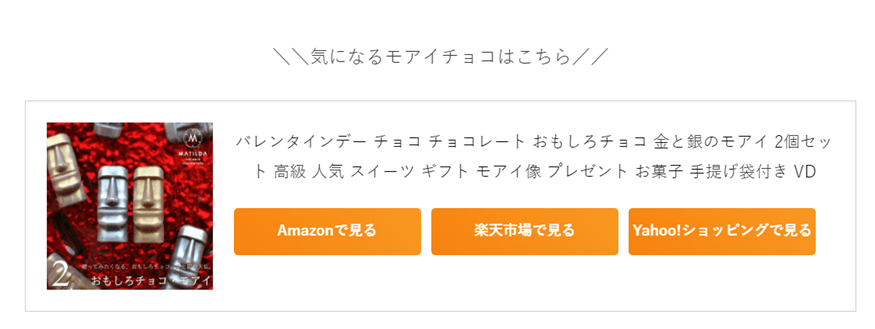
デフォルト設定のかんたんリンク
これについて、Amazon、楽天、Yahoo!のボタンを押してみると、それぞれの商品ページに飛ぶはずです。
Amazonでは..まさかの商品が見つかりません。
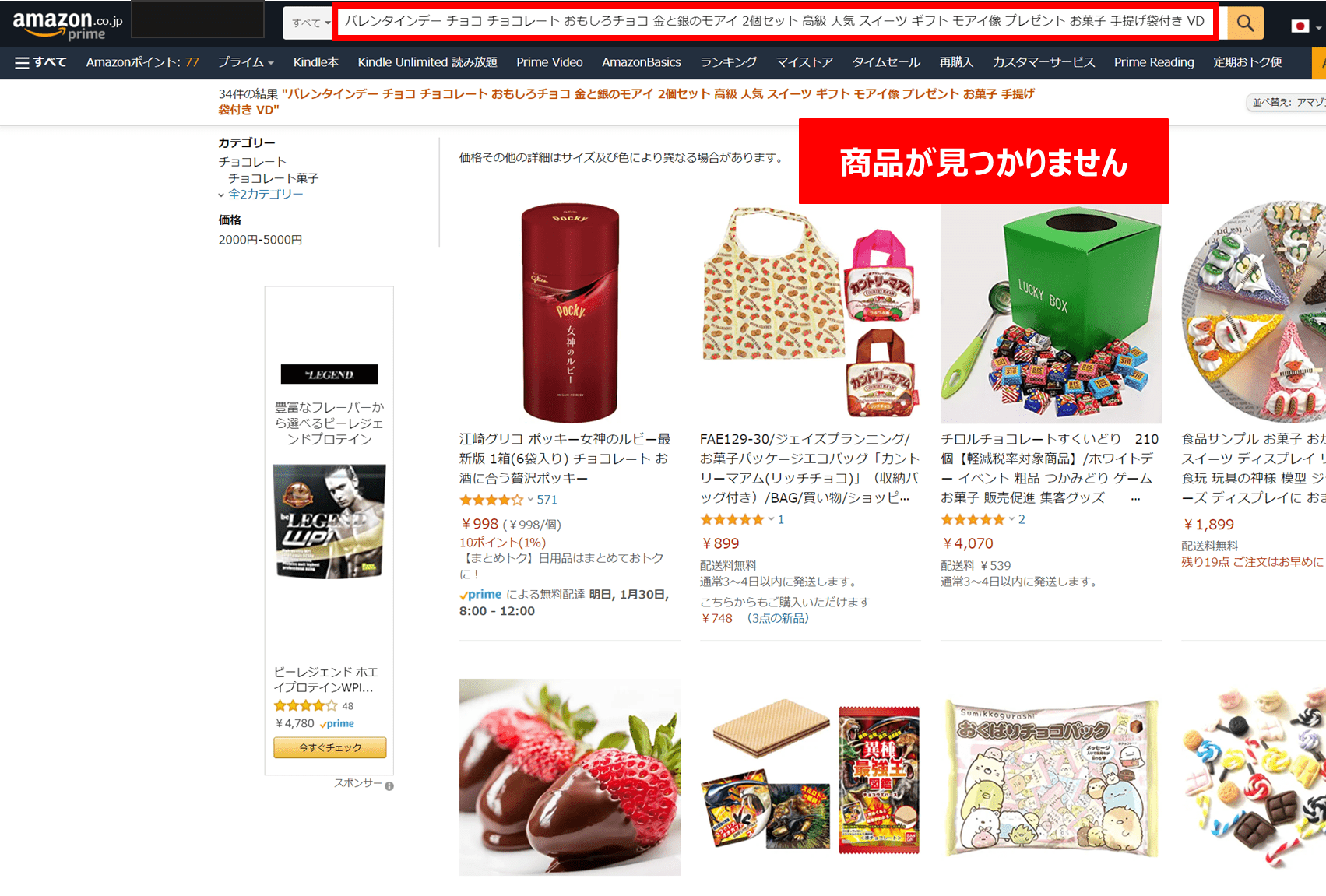
amazonへのリンクの結果
楽天では..商品が見つかりました。

楽天市場へのリンクの結果
Yahoo!では..商品が見つかりません。
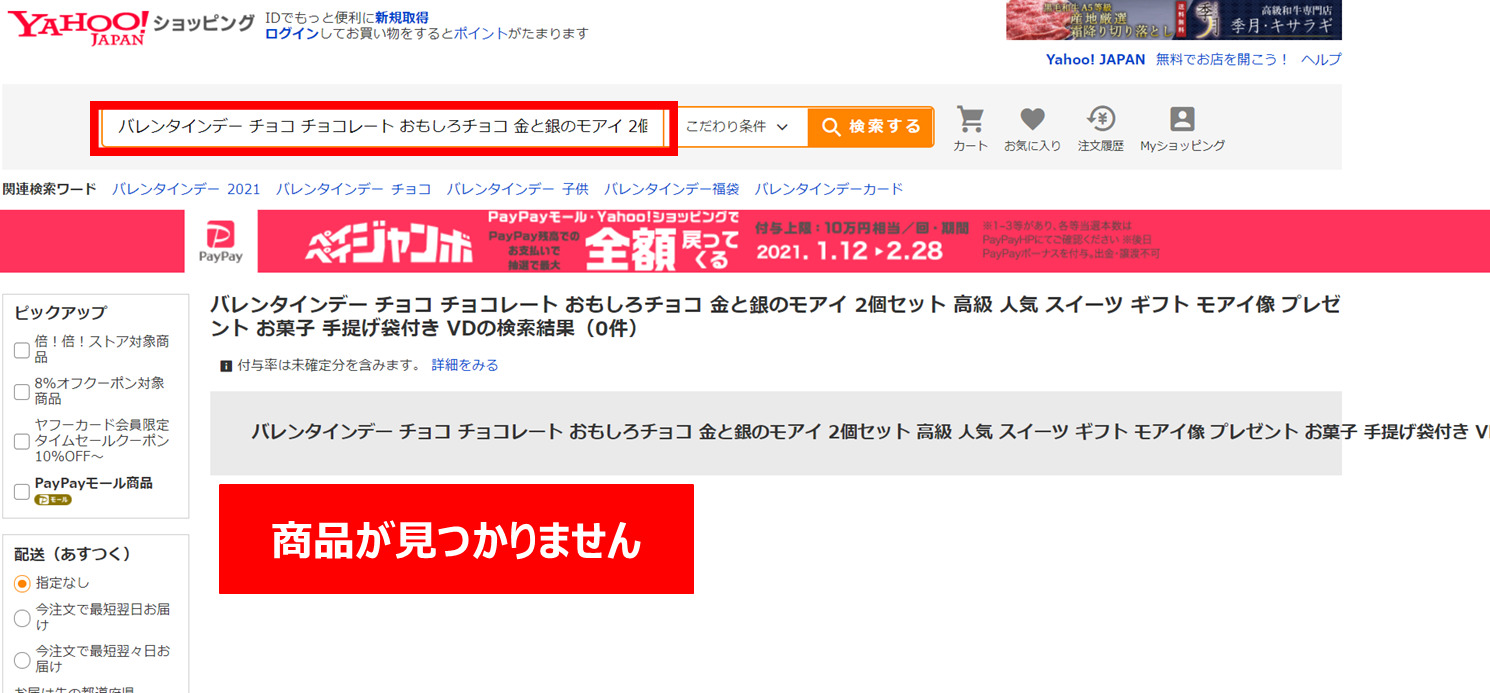
yahoo!ショッピングへのリンクの結果
つまり、アフィリエイトリンクを3つも貼っているのに、AmazonとYahoo!では商品に辿り着けない事態になってしまいました。
では、以下で解決していきましょう。
❶リンクの検索ワードを変える
上記のように、特定のサイトで商品が出てこない場合、検索ワードを変えてみましょう。
サイトにより掲載されている商品の商品名の長さに違いがあり、一般的にはAmazonの商品名が一番長くなっています。
それを商品名の短い楽天やYahoo!で検索すると、検索条件が厳しすぎて該当なしと判断されてしまうというのが原因でした。
ちなみに、デフォルトではかんたんリンクを作成したい商品を検索した際、Amazonの検索結果が優先されるようになっています。
(商品の長さは商品により異なるので、Amazonで見つからず、他のサイトで見つかるものもあります)
そこで、検索ワードを変えてみるのですが、商品名など、キーワードとなるものを残すようにします。
出なかったサイトで検索してみましょう。
Yahoo!では、キーワードを短くすることで商品が出るようになりました。
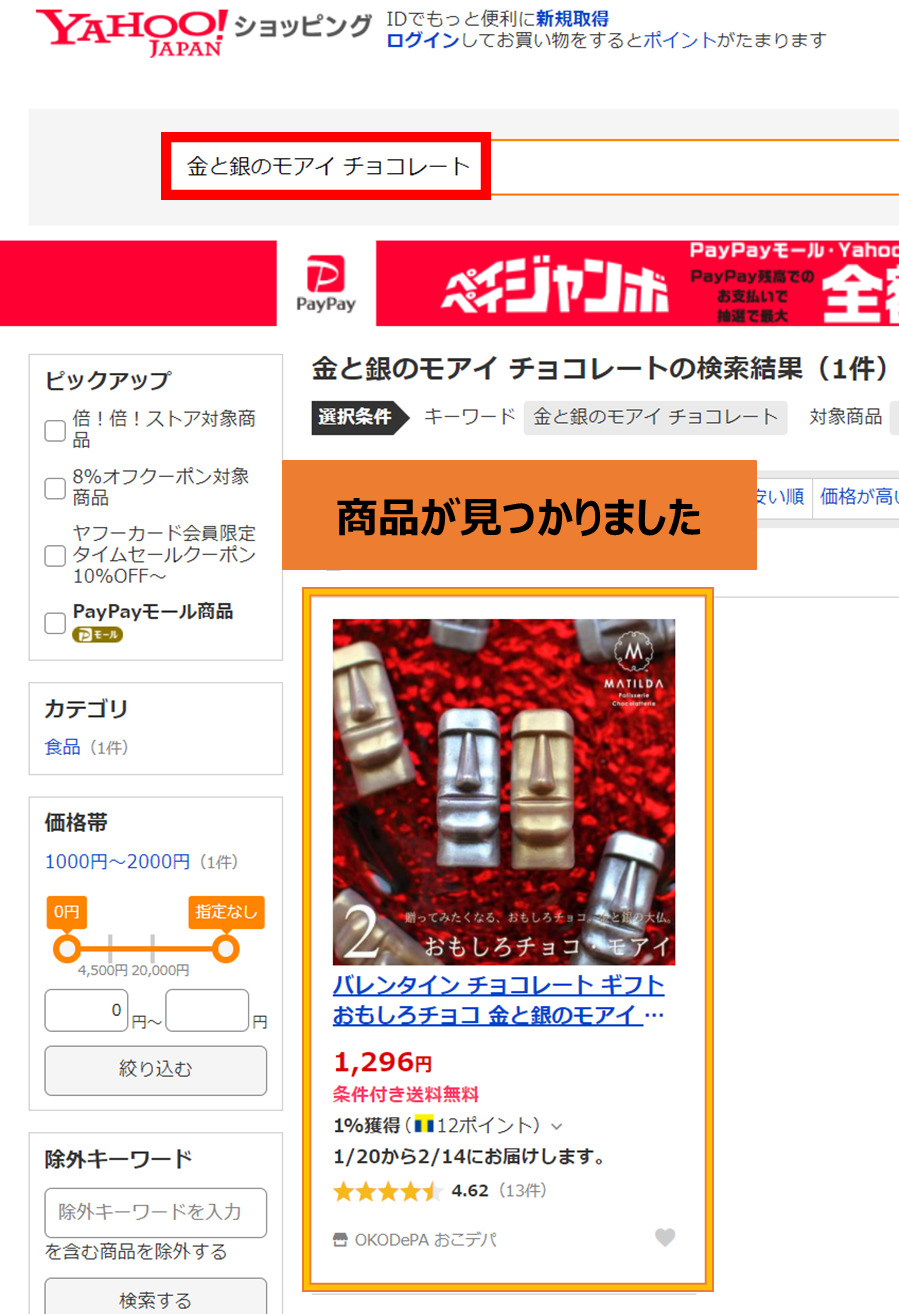
yahoo!ショッピングへのリンクの結果
さっきも出てきた楽天では、キーワードを短くしても商品が出ます。
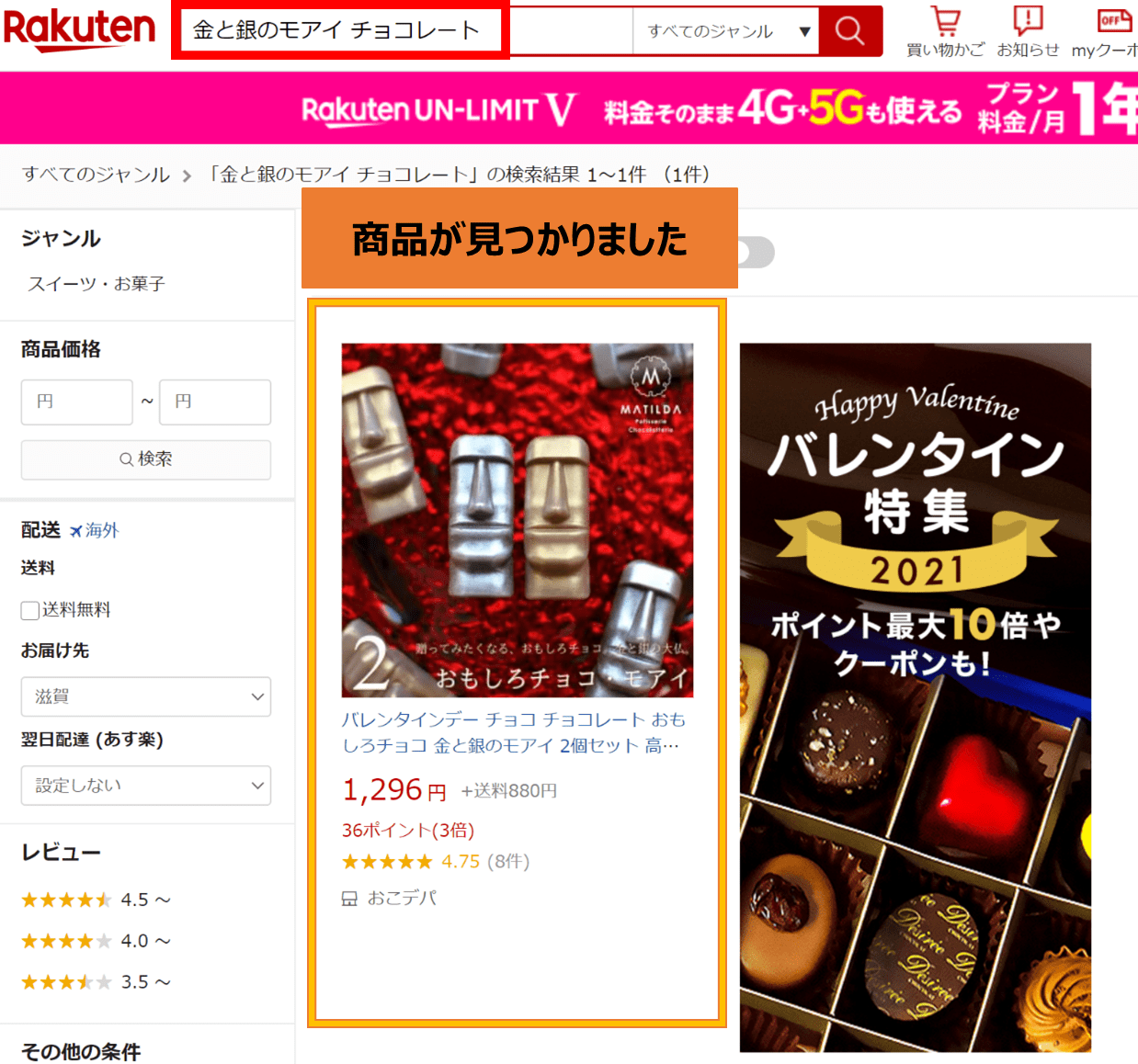
楽天市場へのリンクの結果
ちなみにAmazonはキーワードを変えても商品が出てきませんでした..
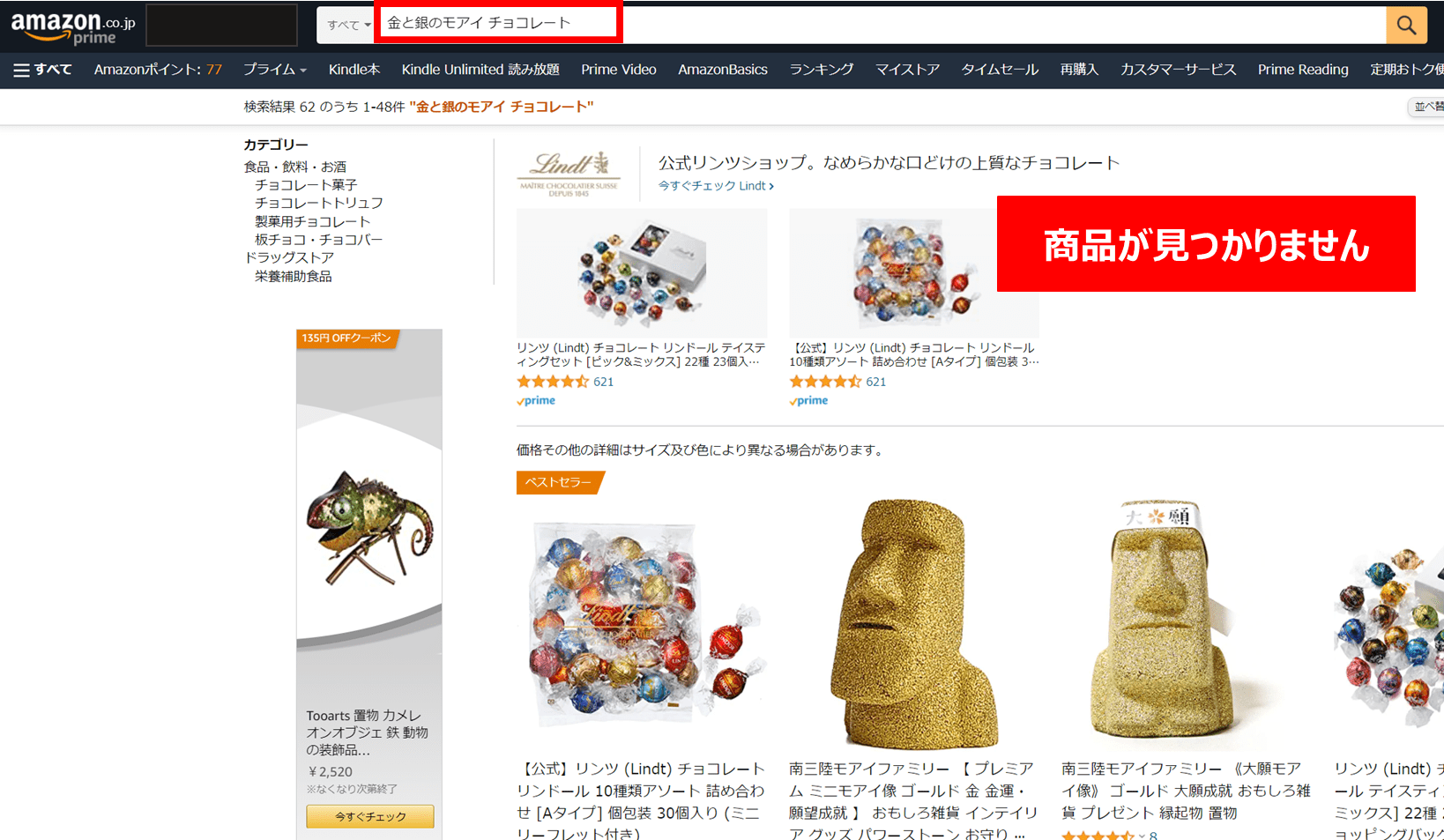
amazonへのリンクの結果
キーワードを短くしても出てこない場合の対処はリンクボタンを消すへ。
商品のリンクに貼る検索ワードの変え方
ここでは検索ワードの長いものから、(商品が出てくるサイトが多くなる)短いものへ変更します。
検索ワードの長いもの
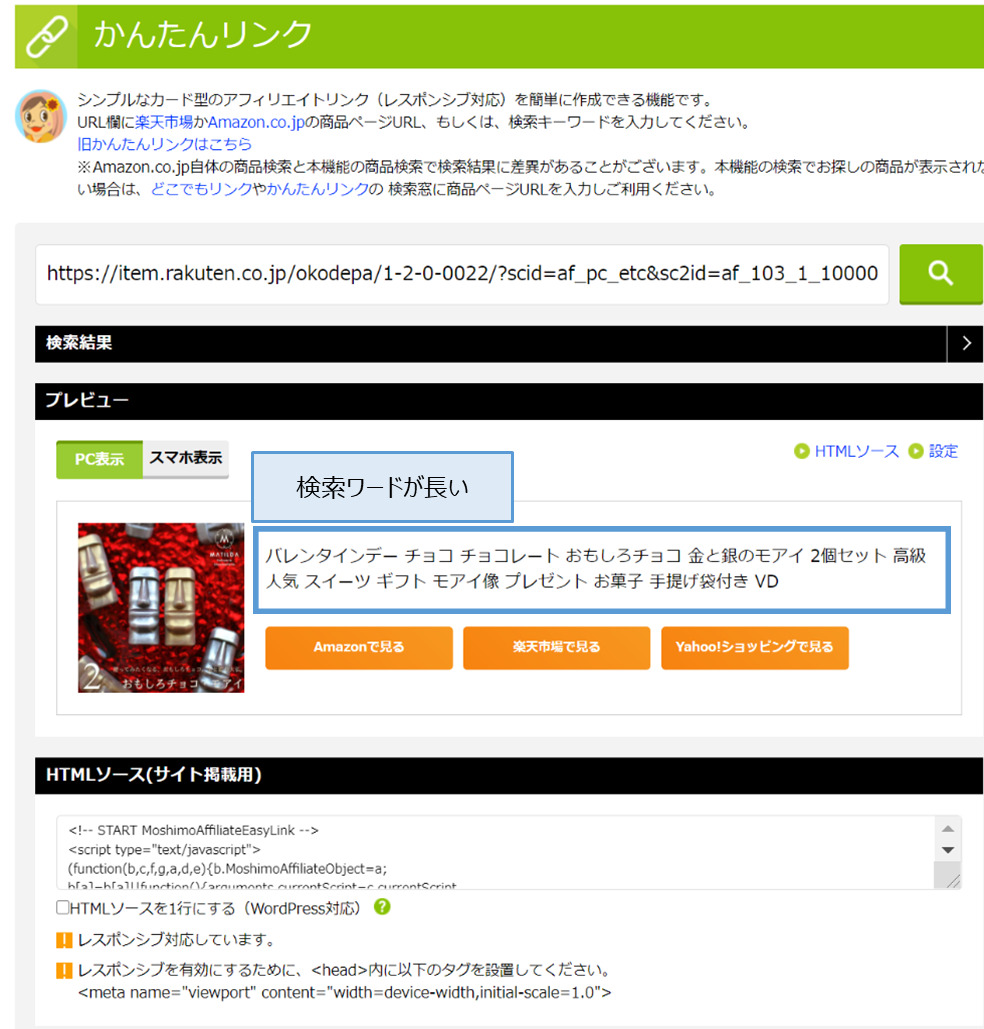
かんたんリンクの検索ワード変更前
検索ワードの短いもの
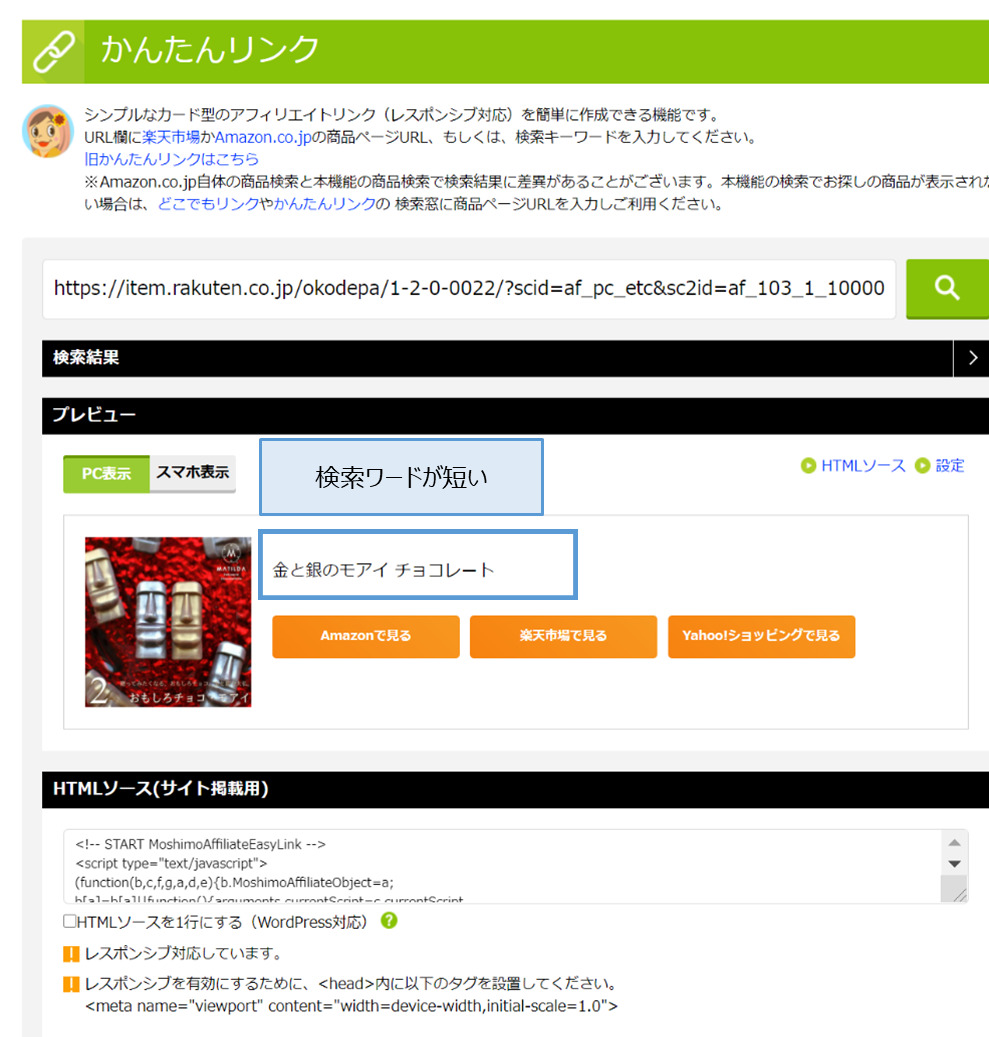
かんたんリンクの検索ワード変更後
❶かんたんリンクの作成画面で商品を選択した後、商品名を編集します。
検索ワードが並んでいる部分にカーソルを合わせると、鉛筆マークが出現します。
鉛筆マークをクリックすると編集できるようになります。
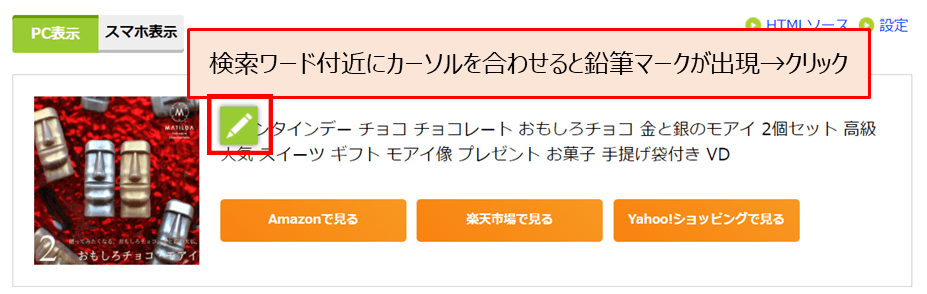
鉛筆マークをクリックすると編集可能
❷検索ワードを編集します。
先ほど探した、多くのサイトで商品が出る検索ワードに直します。
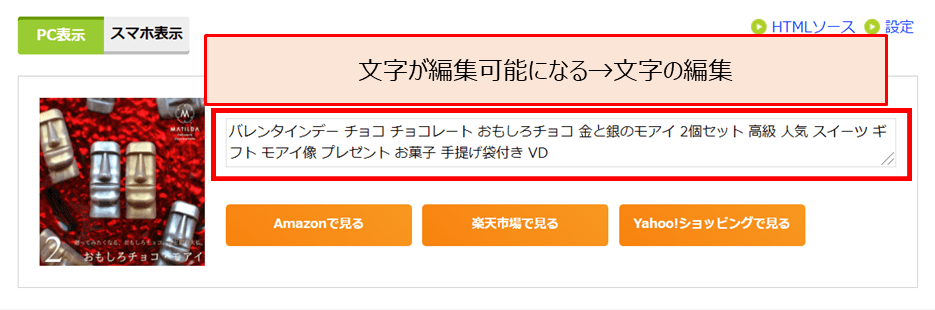
検索ワードを編集する
❸編集完了です。
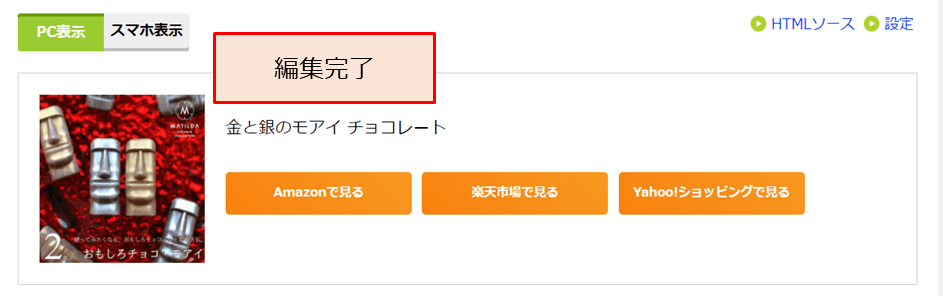
編集完了
後はいつも通りにかんたんリンクをテキストに貼り付けてリンクを記事内に入れましょう。
これで、楽天とYahoo!のボタンで商品を表示できるようになりました。
❷商品が見つからないリンクボタンを消す
❶の方法で検索可能なワードを見つけるのがおすすめですが、どうしても見つからない場合もあると思います。(上のAmazonみたいに)
そういった場合は商品が見つからないサイトのボタンを消すことができます。
このように、通常はAmazon、楽天、Yahoo!の3つのボタンが並んでいましたが、Amazonのボタンを消してみました。(※下のは画像です)
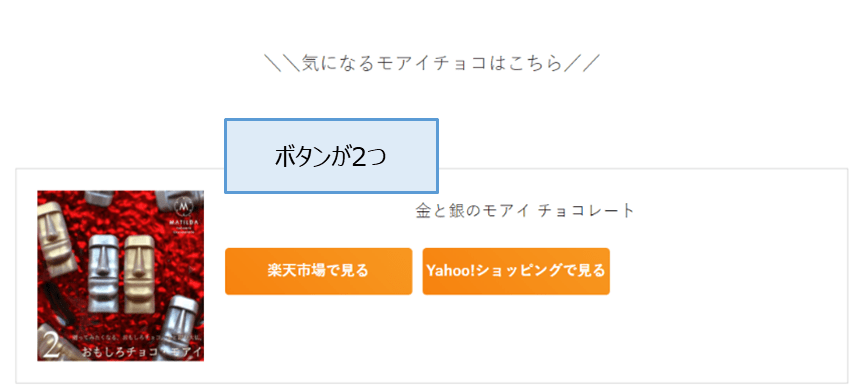
ボタン2つのリンクが貼りつけられた
ちなみに、リンクできないボタンを残すことでSEOが下がるか..については調べても答えとなるものがありませんでしたので、調査続行中です。
ただし、リンクできないとわかっているボタンを載せておくのは、ユーザーにとっては不親切ですよね。
そこで、シンプルな2ボタン(もしくは1ボタン)にしてみてもいいのではないでしょうか。
ボタンの消し方
ボタンを消すには、かんたんリンク作成中の設定から編集できます。
❶設定のタブを展開します
普段は閉じているので存在に気づかなかったかもしれませんね。
(イブは気づきませんでした)
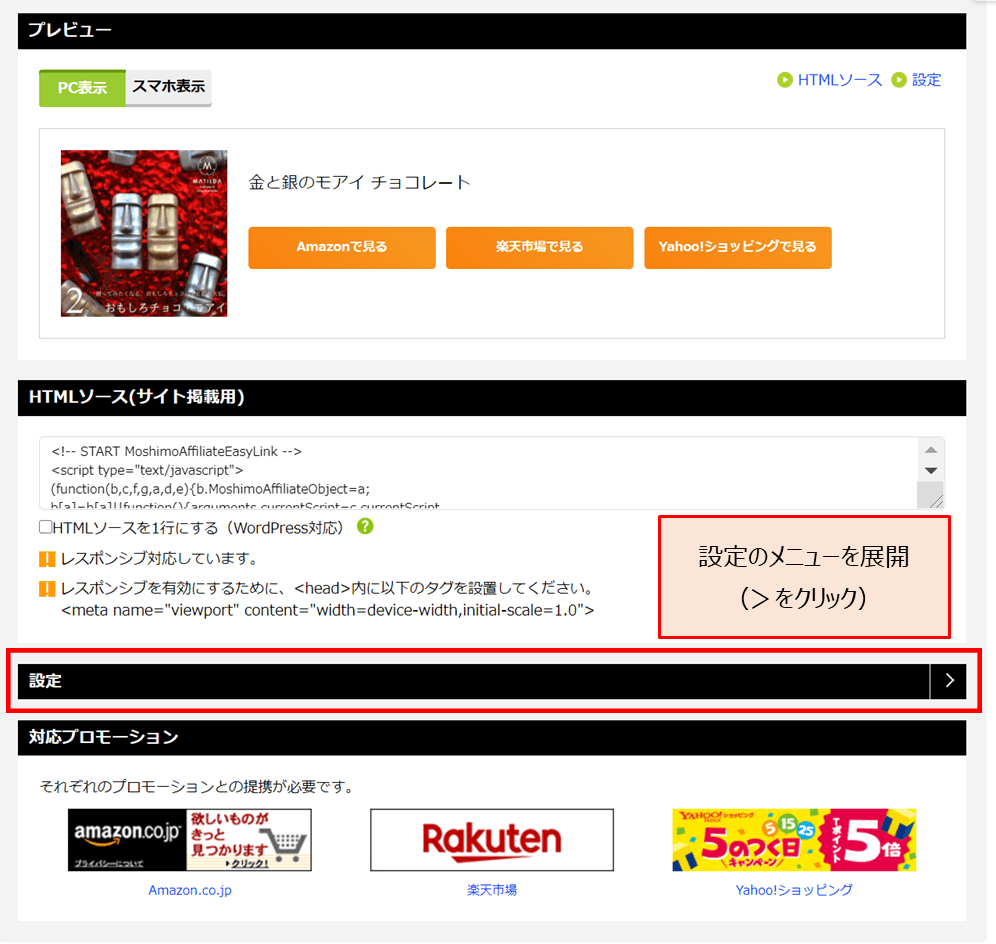
設定を展開
❷非表示にするボタンを左にスライドさせます。
今の場合はAmazonですね。
デフォルトでは3つともボタンが表示される設定になっています。
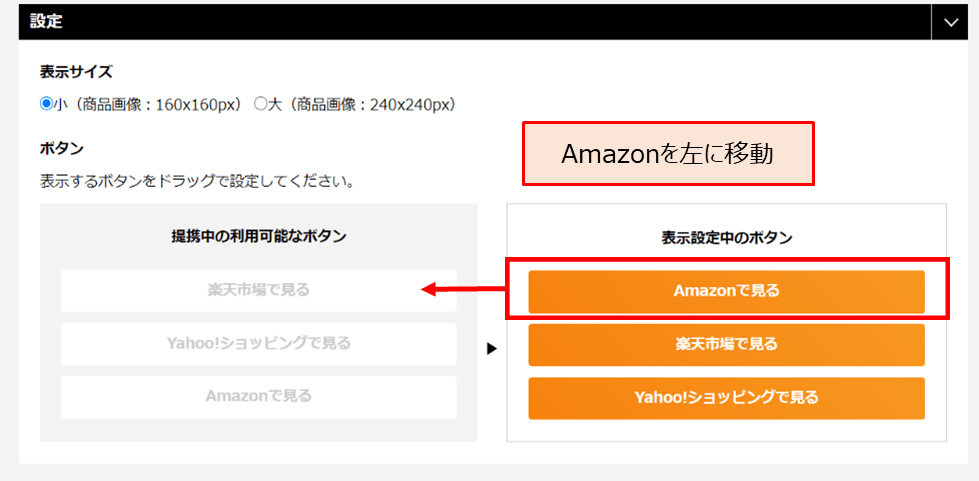
Amazonを左に移動
❸Amazonのボタンが左に移動しました。
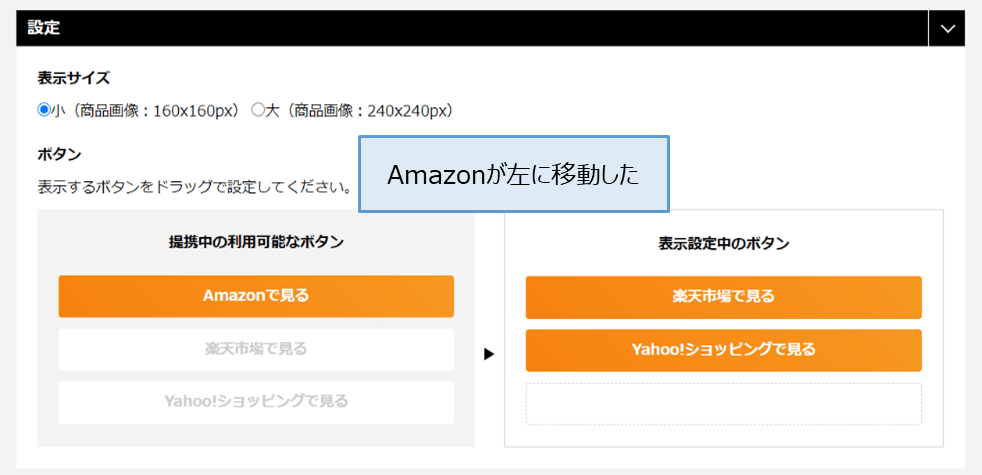
Amazonが左に移動した
❹ボタンが2つになったので、いつも通りにリンクを記事内に貼り付けましょう。
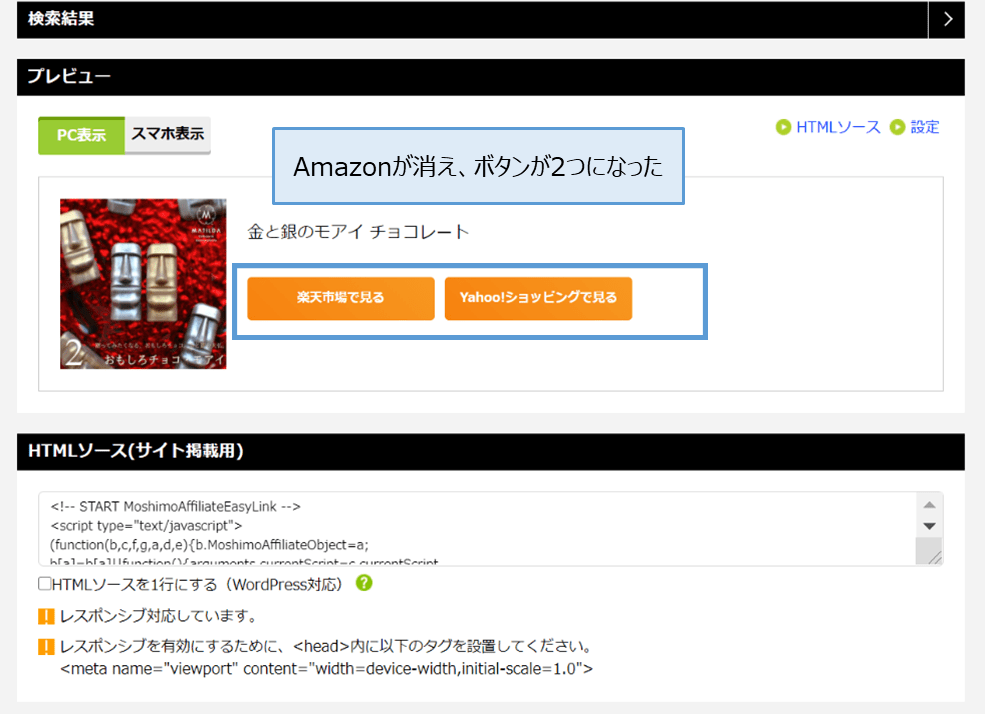
ボタンが2つになった
ちなみに、一度ボタンを非表示にしたら、次回以降もその設定が引き継がれるので、必要なときは戻すようにしてください。
戻し忘れそうと思う場合は、基本は3つ全てを有効にしておき、見つからないときのみ設定を変更して、リンクを貼ったらすぐに戻すのがいいです。
実際にチョコレート紹介の記事では、リンク結果が見つからなくなるボタンを非表示に変更しました。
つまり、今表示されているボタンは全てリンクできますので、参考に見ていただければと思います。
おまけ ボタンの順序を入れ替える
同じ設定の画面から、Amazon、楽天、yahoo!の順序を入れ替えることもできます。
デフォルトではAmazonの検索結果が出ると書きましたが、ここの順序を入れ替えることによって、別のサイトを優先することもできます。(先にするほど優先です)
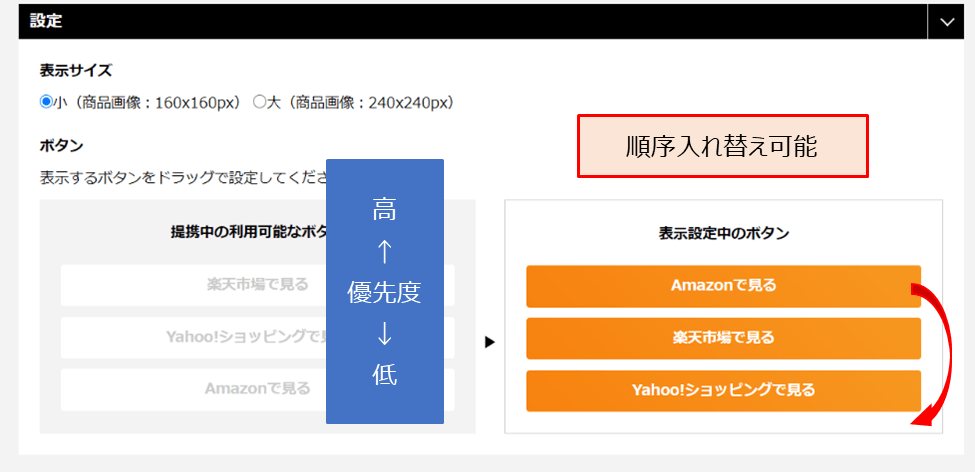
かんたんリンクのボタン順序入れ替え
まとめ

もしもアフィリエイトを利用している方向けに、リンク先の商品が見つからないときの対処法を2つ紹介しました。
❷商品が見つからないリンクのボタンを消す→読む人に優しい
それぞれ、設定はもしもアフィリエイトのかんたんリンクの作成時にできます。
慣れたら5分もかからない作業ですので、困ったときは試してみてはいかがでしょうか。
もしもアフィリエイトを使っていない方は、便利ですので是非検討してみてください。
以上、イブでした。



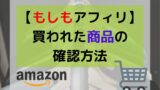




コメント